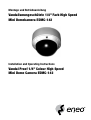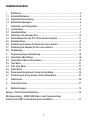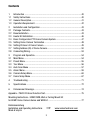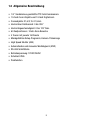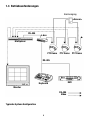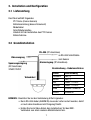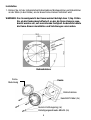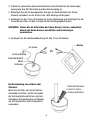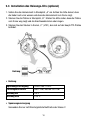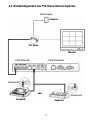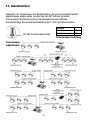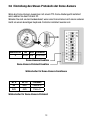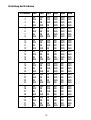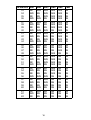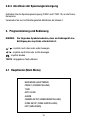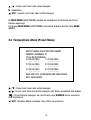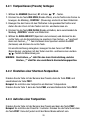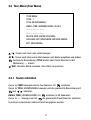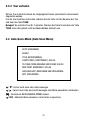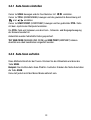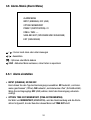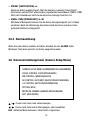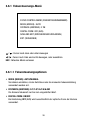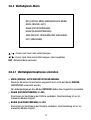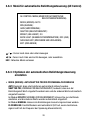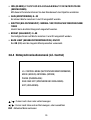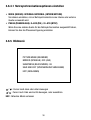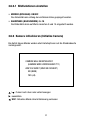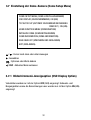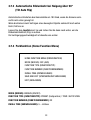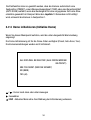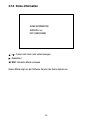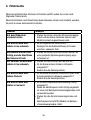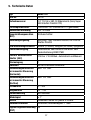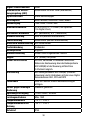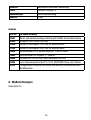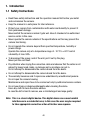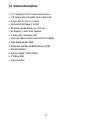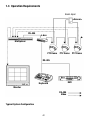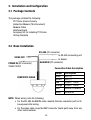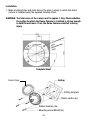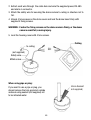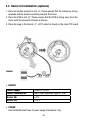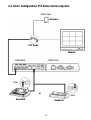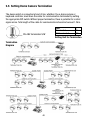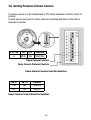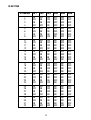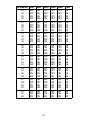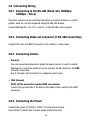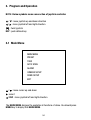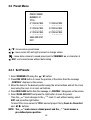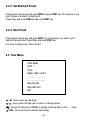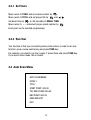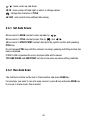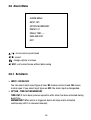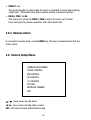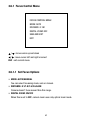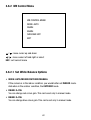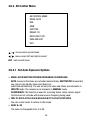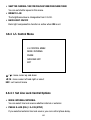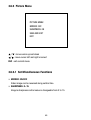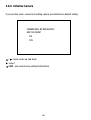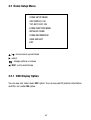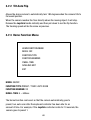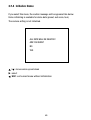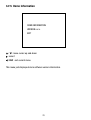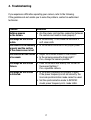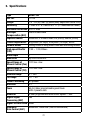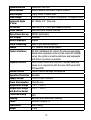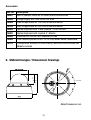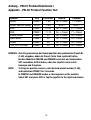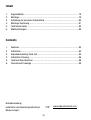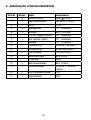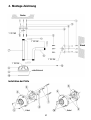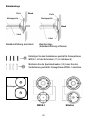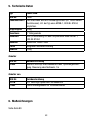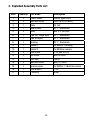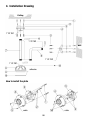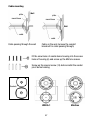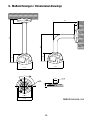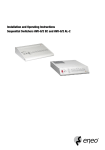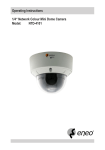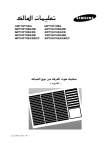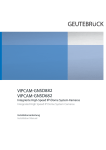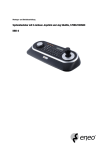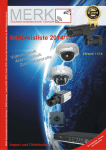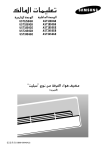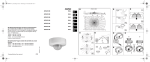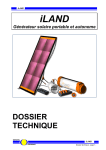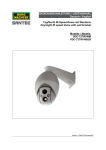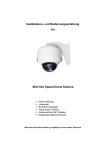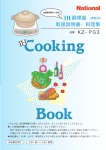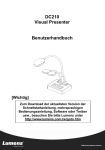Download Vandalismusgeschützte 1/4” Farb High Speed Mini
Transcript
Montage und Betriebsanleitung Vandalismusgeschützte 1/4” Farb High Speed Mini Domekamera EDMC-142 Installation and Operating Instructions Vandal Proof 1/4” Colour High Speed Mini Dome Camera EDMC-142 Inhaltsverzeichnis 1. 1.1 1.2 1.3 Einführung...................................................................................................... 4 Sicherheitshinweise........................................................................................ 4 Allgemeine Beschreibung................................................................................ 5 Betriebsanforderungen................................................................................... 6 2. 2.1 2.2 2.3 2.4 2.5 2.6 2.7 2.8 Installation und Konfiguration.......................................................................... 7 Lieferumfang.................................................................................................. 7 Grundinstallation............................................................................................. 7 Installation des Heizungs-Kits....................................................................... 10 Basiskonfiguration des PTZ Dome-Kamera Systems..................................... 11 Kabelabschluss............................................................................................. 12 Einstellung des Steuer-Protokolls der Dome-Kamera .................................... 13 Einstellung der Adresse (ID) der Dome-Kamera............................................. 14 Verkabelung.................................................................................................. 17 3. 3.1 3.2 3.3 3.4 3.5 3.6 3.7 Programmierung und Bedienung................................................................... 18 Hauptmenü (Main Menu)............................................................................... 18 Festpositions-Menü (Preset Menu)................................................................ 19 Tour Menü.................................................................................................... 21 Auto Scan Menü........................................................................................... 22 Alarm Menü.................................................................................................. 24 Kameraeinstellungsmenü (Camera Setup Menu)........................................... 25 Einstellung der Dome-Kamera (Dome Setup Menu)....................................... 32 4. Fehlersuche.................................................................................................. 36 5. Technische Daten......................................................................................... 37 6. Maßzeichnungen.......................................................................................... 74 Anhang - PELCO Protokollfunktionen..................................................................... 75 Montageanleitung - EDMC/CWB, Wand- oder Deckenmontage Halterung für EDMC Domekamera-Serie und WDDG-1........................................... 77 Contents 1. 1.1 1.2 1.3 Introduction.................................................................................................. 40 Safety Instructions........................................................................................ 40 General Description...................................................................................... 41 Operation Requirement................................................................................. 42 2. 2.1 2.2 2.3 2.4 2.5 2.6 2.7 2.8 Installation and Configuration........................................................................ 43 Package Contents......................................................................................... 43 Base Installation........................................................................................... 43 Heater Kit Installation.................................................................................... 46 Basic Configuration PTZ Dome Camera System............................................ 47 Setting Dome Camera Termination................................................................ 48 Setting Protocol of Dome Camera................................................................. 49 Setting Address (ID) of Dome Camera........................................................... 50 Connecting Wiring......................................................................................... 53 3. 3.1 3.2 3.3 3.4 3.5 3.6 3.7 Program and Operation................................................................................. 54 Main Menu................................................................................................... 54 Preset Menu................................................................................................. 55 Tour Menu.................................................................................................... 56 Auto Scan Menu........................................................................................... 57 Alarm Menu.................................................................................................. 59 Camera Setup Menu..................................................................................... 60 Dome Setup Menu........................................................................................ 67 4. Troubleshooting............................................................................................ 71 5. Specifications............................................................................................... 72 6. Dimensional Drawings.................................................................................. 74 Appendix - PELCO Protocol Function Test............................................................... 75 Mounting Instructions - EDMC/CWB, Wall or Ceiling Mount Kit for EDMC Dome Camera Series and WDDG-1......................................................... 77 Betriebsanleitung Installation and Operating Instructions Mode d’emploi ⇒ www.videortechnical.com 1. Einführung 1.1 Sicherheitshinweise • Bevor Sie das System anschließen und in Betrieb nehmen, lesen Sie zuerst diese Sicherheitshinweise und die Betriebsanleitung. • Bewahren Sie die Betriebsanleitung sorgfältig zur späteren Verwendung auf. • Die Kameras gegen Eindringen von Wasser und Feuchtigkeit schützen, dies kann die Geräte dauerhaft schädigen. Sollte dennoch Feuchtigkeit eingedrungen sein, die Kameras nie unter diesen Bedingungen einschalten, sondern zur Überprüfung an eine autorisierte Fach- werkstatt geben. • Das System darf nie außerhalb der technischen Daten benutzt werden, das kann die Kamera zerstören. • Die Kamera nur in einem Temperaturbereich von -10°C bis +40°C und einer Luftfeuchtigkeit bis max. 90% betreiben. • Um das System von der Versorgungsspannung zu trennen, ziehen Sie das Kabel nur am Stecker heraus. Ziehen Sie nie direkt am Kabel. • Verlegen Sie die Verbindungskabel sorgfältig und stellen Sie sicher, dass die Kabel nicht mechanisch beansprucht, geknickt oder beschädigt werden und keine Feuchtigkeit eindringen kann. • Versuchen Sie nicht, das Kameramodul aus dem Dome auszubauen. • Das Gerät darf nur von qualifiziertem Servicepersonal geöffnet werden. Fremdeingriffe beenden jeden Garantieanspruch. • Die Kamera darf nie mit geöffneter Blende gegen die Sonne gerichtet werden (Zerstörung des Sensors). • Wartung und Reparaturen sollten nur von autorisiertem Fachpersonal ausgeführt werden. • Zur Reinigung der Gehäuse immer nur ein mildes Haushaltsmittel verwenden. Niemals Verdünner oder Benzin benutzen, dies kann die Oberfläche dauerhaft schädigen. Hinweis: Dies ist ein Gerät der Klasse A. Dieses Gerät kann im Wohnbereich Funktionsstörungen verursachen; in diesem Fall kann vom Betreiber verlangt werden, angemessene Maßnahmen durchzuführen und dafür aufzukommen. 1.2 Allgemeine Beschreibung • 1/4” Vandalismus-geschützte PTZ Farb-Domekamera • 10-fach Zoom-Objektiv und 10-fach Digitalzoom • Zoomobjektiv: F1,6/3,15-31,5mm • Horizontaler Drehbereich: 0 bis 359° • Horizontalgeschwindigkeit: 0 bis 120°/Sek. • 60 Festpositionen / 4 Auto Scan Bereiche • 4 Touren mit jeweils 16 Presets • Menügeführtes Setup-Programm, Kamera-Titelanzeige • High Speed Shutter (AES) • Automatischer und manueller Weißabgleich (ATW) • RS-485 Schnittstelle • Betriebsspannung: 12VDC/24VAC • Schutzart: IP65 • Parkfunktion 1.3 Betriebsanforderungen Alarmeingang <Sensor> RS-485 J-box Multiplexer PTZ Dome PTZ Dome RS-485 DVR Keyboard Monitor RS-485 Video Typische System-Konfiguration PTZ Dome 2. Installation und Konfiguration 2.1 Lieferumfang Das Paket enthält folgendes: PTZ Dome (Dome-Kamera) Betriebsanleitung (dieses Dokument) Modulkabel Schnittstellenplatine Zubehör-Kit zur Installation des PTZ Domes Bohrschablone 2.2 Grundinstallation Videoausgang Spannungseingang (3P-Anschluss) 24VAC/12VDC RS-485 (2P-Anschluss) zu RS-485 Schnittstelle zum Sensor Alarmeingang (2P-Anschluss) Beschreibung - Kabelanschlüsse Farbe Schwarz Braun Rot Orange Blau Violett Videokabel Beschreibung 485 (+) 485 (–) 24VAC / 12VDC 24VAC / 12VDC ALARM COMMON ALARM IN HINWEIS: Beachten Sie bei der Verkabelung bitte Folgendes: • Beim RS-485-Kabel (ALARM IN) muss der Leiter isoliert werden, damit er nach dem Anschluss nicht freigelegt bleibt. • Halten Sie beim Video-Kabel den metallischen Teil des BNC- Verbinders von allem anderen Metallmaterial fern. Installation 1. Bohren Sie mit der mitgelieferten Bohrschablone Montagelöcher und Kabellöcher an der Stelle (in der Decke), an der diese Dome-Kamera installiert wird. WARNUNG:Das Gesamtgewicht der Kameraeinheit beträgt etwa 1,3kg. Prüfen Sie, ob die Deckenbeschaffenheit, an der die Dome-Kamera ange bracht werden soll, auf ausreichende Festigkeit. Andernfalls könnte die Dome-Kamera herabfallen und Verletzungen verursachen. Bohrschablone Dome- Abdeckung Decke Bohrschablone Kunststoff-Dübel (4x) Gummi-Dichtungsring (4x) Befestigungsschraube M6x35 (4x) 2. Ziehen Sie jedes Kabel durch das Kabelloch und schließen Sie die Spannungs- versorgung, das RS-485-Kabel und den Alarmeingang an. 3. Befestigen Sie das Sicherungskabel, das ggf. ein Herunterfallen der Dome- Kamera verhindert, an der Decke, bzw. dem Montage-Untergrund. 4. Entriegeln Sie die 4 Torx-Schrauben der Dome-Abdeckung und befestigen Sie die Dome-Basis sicher mit den 4 mitgelieferten Befestigungsschrauben. WARNUNG: Ziehen Sie die Schrauben der Dome-Kamera fest an, andernfalls könnte die Dome-Kamera herabfallen und Verletzungen verursachen. 5. Verriegeln Sie die Gehäuseabdeckung mit den 4 Torx-Schrauben. Decke zur Decke (nicht enthalten) Sicherheitsdraht M3x5 Schraube Bei Verwendung eines Rohrs oder Steckers: Silikondichtmasse (nicht im Liefer- umfang enthalten) Wenn Sie ein Rohr oder einen Stecker verwenden möchten, sollten Sie außen die Dichtungshülse entfernen und zum Verhindern des Eindringens von Wasser ein Dichtungsmittel (nicht mitgeliefert) verwenden. 2.3 Installation des Heizungs-Kits (optional) 1. Setzen Sie das Heizelement in Steckplatz „A” ein. Achten Sie bitte darauf, dass die Kabel nach vorn weisen und dass das Heizelement zum Dome zeigt. 2. Stecken Sie die Platine in Steckplatz „B”. Stellen Sie bitte sicher, dass die Platine vom Dome weg zeigt und die Anschlussklemmen oben liegen. 3. Stecken Sie den Stecker in Sockel „C” (J701), der sich auf der Haupt-PTZ-Platine befindet. Heizung • Heizung Spannungsversorgung Leistungsaufnahme Heizung AN Heizung AUS 24VAC oder 12VDC Start: 20W; Betrieb: ca. 10W +5°C +15°C • Spannungsversorgung Verwenden Sie nur zertifizierte/gelistete Netztrafos der Klasse 2. 10 2.4 Basiskonfiguration des PTZ Dome-Kamera Systems Alarmeingang <Sensor> PTZ Dome Monitor J-BOX Rückseite J-BOX Vorderseite Rückansicht oder Rückansicht Keyboard Keyboard 11 2.5 Kabelabschluss Endgeräte (z.B. Domekamera oder Bedientastatur), die am Kommunikationskabel angeschlossen werden sollen, werden über den DIP-Schalter terminiert. Ohne korrekte Terminierung können Steuersignalstörungen auftreten. Die Gesamtlänge des Kommunikationskabels darf 1,2km nicht überschreiten. RS-485 Terminierungsschalter Schalter Terminiert Nicht terminiert 1 EIN AUS Terminierungs-Einstellung Terminierungsmöglichkeiten 12 2.6 Einstellung des Steuer-Protokolls der Dome-Kamera Wenn die Dome-Kamera zusammen mit einem PTZ-Dome-Bediengerät installiert wird, wählen Sie das Protokoll F2. Wenden Sie sich an den Kundendienst, wenn eine Dome-Kamera mit einem anderen Gerät als einem derartigen Keyboard-Controller installiert werden soll. Schalter-Nr. 8 AN AUS Funktion NTSC PAL NTSC/PAL Dome-Kamera Funktion Dome-Kamera Protokoll Funktion Wahlschalter für Dome-Kamera Funktionen Nr. 9 AN AUS Nr. 10 AUS AUS Protokoll Fastrax-II Pelco-D Wahlschalter für Dome-Kamera Protokoll 13 2.7 Einstellung der Adresse (ID) der Dome-Kamera Zur Verhinderung von Beschädigungen muss an jeder Dome-Kamera eine eigene Adresse (ID) eingestellt werden. Bei der Installation mehrerer Dome-Kameras mit einem Multiplexer wird empfohlen, dass als Adresse der Dome-Kamera die Port-Nummer des Multiplexers verwendet wird. Beispiel: Port 1 = Dome 1, Port 2 = Dome 2 … Port 16 = Dome 16. Wenn mehr als 16 Dome-Kameras mit zwei oder mehr Multiplexern installiert werden, so sollte die folgende Zahl als Adresse der Dome- Kamera verwendet werden: ID des Multiplexers x Nr. des Kamera- Eingangs am Multiplexer (d. h. wenn Multiplexer-ID = n und Kamera- Eingang = m, dann ID der Dome-Kamera = 16 x (n-1) + m). Zur Einstellung der Adresse (ID) und des Protokolls der Dome-Kamera siehe Seite 13-16. 14 Einstellung der ID-Adresse ID-Adresse 1 2 3 4 5 6 7 8 9 10 11 12 13 14 15 16 17 18 19 20 21 22 23 24 25 26 27 28 29 30 31 32 SW1 AN AUS AN AUS AN AUS AN AUS AN AUS AN AUS AN AUS AN AUS AN AUS AN AUS AN AUS AN AUS AN AUS AN AUS AN AUS AN AUS SW2 AUS AN AN AUS AUS AN AN AUS AUS AN AN AUS AUS AN AN AUS AUS AN AN AUS AUS AN AN AUS AUS AN AN AUS AUS AN AN AUS SW3 AUS AUS AUS AN AN AN AN AUS AUS AUS AUS AN AN AN 0N AUS AUS AUS AUS AN AN AN AN AUS AUS AUS AUS AN AN AN AN AUS 15 SW4 AUS AUS AUS AUS AUS AUS AUS AN AN AN AN AN AN AN AN AUS AUS AUS AUS AUS AUS AUS AUS AN AN AN AN AN AN AN AN AUS SW5 AUS AUS AUS AUS AUS AUS AUS AUS AUS AUS AUS AUS AUS AUS AUS AN AN AN AN AN AN AN AN AN AN AN AN AN AN AN AN AUS SW6 AUS AUS AUS AUS AUS AUS AUS AUS AUS AUS AUS AUS AUS AUS AUS AUS AUS AUS AUS AUS AUS AUS AUS AUS AUS AUS AUS AUS AUS AUS AUS AN ID-Adresse 33 34 35 36 37 38 39 40 41 42 43 44 45 46 47 48 49 50 51 52 53 54 55 56 57 58 59 60 61 62 63 SW1 AN AUS AN AUS AN AUS AN AUS AN AUS AN AUS AN AUS AN AUS AN AUS AN AUS AN AUS AN AUS AN AUS AN AUS AN AUS AN SW2 AUS AN AN AUS AUS AN AN AUS AUS AN AN AUS AUS AN AN AUS AUS AN AN AUS AUS AN AN AUS AUS AN AN AUS AUS AN AN SW3 AUS AUS AUS AN AN AN AN AUS AUS AUS AUS AN AN AN AN AUS AUS AUS AUS AN AN AN AN AUS AUS AUS AUS AN AN AN AN 16 SW4 AUS AUS AUS AUS AUS AUS AUS AN AN AN AN AN AN AN AN AUS AUS AUS AUS AUS AUS AUS AUS AN AN AN AN AN AN AN AN SW5 AUS AUS AUS AUS AUS AUS AUS AUS AUS AUS AUS AUS AUS AUS AUS AN AN AN AN AN AN AN AN AN AN AN AN AN AN AN AN SW6 AN AN AN AN AN AN AN AN AN AN AN AN AN AN AN AN AN AN AN AN AN AN AN AN AN AN AN AN AN AN AN 2.8 Verkabelung 2.8.1 Anschluss mittels RS-485 (Baudrate: 9600bps; 2400bps - Pelco) Die Dome-Kamera kann von einem externen Gerät oder einem Steuersystem wie etwa dem Bediengerät (Keyboard-Controller) über RS-485 Halbduplex-Leitungen ferngesteuert werden. Schließen Sie die mit Rx+, Rx- gekennzeichneten Anschlüsse an die Anschlüsse Tx+ und Tx- des RS-485 Steuersystems an. 2.8.2 Anschluss des Videoausgangs (bei RS-485) Verbinden Sie den Anschluss Video out (BNC) mit dem Monitor oder dem Video-Eingang. 2.8.3 Anschluss von Alarmeingängen und Alarmausgängen • Alarmeingang Sie können externe Geräte anschließen, die der Dome-Kamera externe Ereignisse signalisieren, damit sie auf diese reagiert. Mechanische oder elektrische Schalter können zwischen die Anschlüsse AL (Alarmeingänge) und GND (Masse) geschaltet werden. Zur Konfiguration der Alarmeingänge siehe Kapitel 3, „Programmierung und Bedienung”. • GND (Masse) HINWEIS: Alle mit GND gekennzeichneten Anschlüsse sind miteinander verbunden. Schließen Sie die Masseseite des Alarmein- und/oder -ausgangs an den Anschluss GND an. 17 2.8.4 Anschluss der Spannungsversorgung Schließen Sie die Spannungsversorgung (24VAC und 12VDC 1A) an die Dome- Kamera an. Verwenden Sie nur zertifizierte/gelistete Netztrafos der Klasse 2. 3. Programmierung und Bedienung HINWEIS: Die folgenden Symbole bedeuten, dass am Bediengerät eine Betätigung des Joysticks erforderlich ist. / : Joystick nach oben oder unten bewegen / : Joystick nach links oder rechts bewegen : Joystick drehen TASTE : Angegebene Taste drücken 3.1 Hauptmenü (Main Menu) MAIN MENU (HAUPTMENÜ) PRESET (VOREINSTELLUNG) TOUR AUTO SCAN ALARM CAMERA SETUP (KAMERAEINSTELLUNG) DOME SETUP (DOME-EINSTELLUNG) EXIT (VERLASSEN) 18 / : Cursor nach oben oder unten bewegen : Auswählen / ESC : Joystick nach links oder rechts bewegen Im MAIN MENU (HAUPTMENÜ) werden die verfügbaren Funktionen der Dome- Kamera angezeigt. Um dieses MAIN MENU (HAUPTMENÜ) aufzurufen, drücken Sie die Taste MENU (MENÜ). 3.2 Festpositions-Menü (Preset Menu) PRESET MENU (FESTPOSITIONS-MENÜ) NUMBER (NUMMER): 01 TITLE (BEZEICHNUNG): 0/1234567890 1/1234567890 – – – – – – – – – – – – 2/1234567890 3/1234567890 – – – – – – – – – – – – 4/1234567890 5/1234567890 – – – – – – – – – – – – SAVE AND EXIT (SPEICHERN UND VERLASSEN) EXIT (VERLASSEN) / : Cursor nach oben oder unten bewegen / : Cursor nach links und rechts bewegen oder Werte auswählen und ändern : Dome-Kamera bewegen, um den Preset unter NUMBER: xx zu speichern, oder Zeichen bei / ESC : Aktuelles Menü verlassen, ohne Daten zu speichern 19 3.2.1 Festpositionen (Presets) festlegen 1. Wählen Sie NUMBER (Nummer): 01 mit den / - Tasten. 2. Drücken Sie die Taste IRIS OPEN (Blende öffnen), um die Position des Domes zu bewegen, die Meldung „CONTROL” (Steuerung) erscheint auf dem Bildschirm. 3. Bewegen Sie den Dome mit den Pfeiltasten in die gewünschte Position und stellen Sie den Zoom mit den Tasten zum Ein- und Auszoomen ein. 4. Drücken Sie die Taste IRIS CLOSE (Blende schließen), dann verschwindet die Meldung „CONTROL” wieder vom Bildschirm. 5. Wählen Sie SAVE AND EXIT (Speichern und verlassen) und drücken Sie die rechte Taste, um die Voreinstellung zu speichern. Das Zeichen „ = ” wechselt dann zum Zeichen „ * ”. Zum Verlassen ohne Speichern wählen Sie EXIT (Verlassen) und drücken die rechte Taste. Um eine Bezeichnung einzugeben, bewegen Sie den Cursor auf TITLE (Bezeichnung): und geben mit den Tasten zum Ein- und Auszoomen und den / -Tasten die Bezeichnung ein. HINWEIS: Das Zeichen „=” steht für eine leere Voreinstellung, und das Zeichen „*” steht für eine vordefinierte Voreinstellungsposition. 3.2.2 Einstellen einer Shortcut-Festposition Drücken Sie die Taste mit der Nummer des Presets, dann die Taste PGM, und anschließend die Taste PRST. Beispiel: Sie möchten eine Festposition als Nummer 1 abspeichern. Drücken Sie die Taste 1, dann die Taste PGM, und anschließend die Taste PRST. 3.2.3 Aufrufen einer Festposition Drücken Sie die Taste mit der Nummer des Presets und dann die Taste PRST. Beispiel: Sie möchten den Preset Nr. 3 aufrufen. Drücken Sie die Taste 3 und dann die Taste PRST. Dazu darf jedoch nicht der Menü-Modus aktiviert sein. 20 3.3 Tour-Menü (Tour Menu) TOUR MENU TOUR : 1 TITLE (BEZEICHNUNG): DWELL TIME (VERWEILDAUER): 05 SEC -- -- -- -- -- -- -- --- -- -- -- -- -- -- -DELETE DATA (DATEN LÖSCHEN) SAVE AND EXIT (SPEICHERN UND VERLASSEN) EXIT (VERLASSEN) / : Cursor nach oben oder unten bewegen / : Cursor nach links und rechts bewegen oder Werte auswählen und ändern : Zeichen der Bezeichnung (TITLE) ändern oder Preset-Nummer an der Markierung - - ändern / ESC : Aktuelles Menü verlassen, ohne Daten zu speichern 3.3.1 Touren einstellen Cursor zu TOUR: bewegen und die Tour-Nummer mit einstellen. Cursor zu TITLE: (BEZEICHNUNG) bewegen und die gewünschte Bezeichnung mit und / einstellen. DWELL TIME: (VERWEILDAUER) mit Cursor zu - - bewegen und mit einstellen (5-99 Sekunden). die gewünschte Preset-Nummer einstellen. So können nacheinander mehrere Punkte eingegeben werden. 21 3.3.2 Tour aufrufen Mit der Tour-Funktion können die festgelegten Presets automatisch nacheinander abgerufen werden. Um die Tour-Funktion aufzurufen, drücken Sie die Taste mit der Nummer der Tour und dann die Taste TOUR. Beispiel: Sie möchten Tour Nr. 2 aufrufen. Drücken Sie Taste 2 und dann die Taste TOUR. Dazu darf jedoch nicht der Menü-Modus aktiviert sein. 3.4 Auto-Scan-Menü (Auto Scan Menu) AUTO SCAN MENU SCAN: 1 TITLE (BEZEICHNUNG): START POINT (STARTPUNKT): 000.00 TILT AND ZOOM (NEIGUNG UND ZOOM): 000.00 END POINT (ENDPUNKT): 000.00 SAVE AND EXIT (SPEICHERN UND VERLASSEN) EXIT (VERLASSEN) / / : Cursor nach oben oder unten bewegen : Cursor nach links und rechts bewegen oder Werte auswählen und ändern : Zeichen der BEZEICHNUNG (TITLE) ändern / ESC : Aktuelles Menü verlassen, ohne Daten zu speichern 22 3.4.1 Auto-Scans einstellen Cursor zu SCAN: bewegen und die Tour-Nummer mit / einstellen. Cursor zu TITLE: (BEZEICHNUNG) bewegen und die gewünschte Bezeichnung mit und / einstellen. Cursor zu START POINT: (STARTPUNKT) bewegen und bei gedrückter CTRL-Taste mit dem Joystick den Startpunkt einstellen. Die CTRL-Taste erst loslassen, wie die Zoom-, Schwenk- und Neigungsbewegung der Kamera beendet ist. Andernfalls werden fehlerhafte Daten gespeichert. TILT AND ZOOM (NEIGUNG UND ZOOM) und END POINT (ENDPUNKT) können ebenfalls wie oben beschrieben eingestellt werden. 3.4.2 Auto-Scan aufrufen Diese Methode ähnelt der der Touren. Drücken Sie die Zahlentaste und dann die Taste SCAN. Beispiel: Sie möchten Auto-Scan-Pfad Nr. 4 aufrufen. Drücken Sie Taste 4 und dann die Taste SCAN. Dazu darf jedoch nicht der Menü-Modus aktiviert sein. 23 3.5 Alarm-Menü (Alarm Menu) ALARM MENU INPUT (EINGANG): OFF (AUS) OPTION: MOMENTARY PRESET (FESTPOSITION): 01 DWELL TIME: --SAVE AND EXIT (SPEICHERN UND VERLASSEN) EXIT (VERLASSEN) / : Cursor nach oben oder unten bewegen / : Auswählen : Optionen oder Werte ändern / ESC : Aktuelles Menü verlassen, ohne Daten zu speichern 3.5.1 Alarm einstellen • INPUT (EINGANG): NC/NO/OFF Hier können Sie den Typ des Alarmeingangs auswählen. NC bedeutet „normaler- weise geschlossen” (Öffner), NO bedeutet „normalerweise offen” (Schließkontakt). Wenn Sie als Eingangstyp OFF (AUS) wählen, bleibt der Alarmeingang unberück- sichtigt. • OPTION: TIME OUT/MOMENTARY (TIME-OUT/MOMENTAN) Bei Wahl von MOMENTARY (MOMENTAN), wird die Alarmmeldung und die Alarm- aktion fortgesetzt, bis der Benutzer dieses Menü auf TIME OUT stellt. 24 • PRESET (FESTPOSITION): xx Wenn der Alarm ausgelöst wird, fährt die Kamera zu diesem Preset-Punkt. Die Kamera verharrt dort während der eingestellten Verweildauer (DWELL TIME). Nach der Verweildauer setzt die Kamera ihre vorherige Funktion fort. • DWELL TIME (VERWEILZEIT): 5~99 Mit diesem Menüpunkt können Sie die Alarm-Verzögerungszeit von 5-99sek einstellen. Nach der Aktivierung des Alarms wird der Dome auf den vorher- gehenden Betrieb zurückgesetzt. 3.5.2 Alarmauslösung Wenn Sie einen Alarm auslösen möchten, drücken Sie die ALARM-Taste. Mit dieser Taste kann jede Art von Alarm ausgelöst werden. 3.6 Kameraeinstellungsmenü (Camera Setup Menu) CAMERA SETUP MENU (KAMERAEINSTELLUNGSMENÜ) FOCUS CONTROL (FOKUSSTEUERUNG) WB CONTROL (WEISSABGLEICH) AE CONTROL (AUTOMAT. BELICHTUNGSSTEUERUNG) L/L CONTROL (NETZSYNCHRONISATION) PICTURE (BILD) INITIALIZE CAMERA (KAMERA INITIALISIEREN) EXIT (VERLASSEN) / : Cursor nach oben oder unten bewegen / : Cursor nach links und rechts bewegen, oder auswählen ESC : Aktuelles Menü verlassen, ohne Daten zu speichern 25 3.6.1 Fokussteuerungs-Menü FOCUS CONTROL MENÜ (FOKUSSTEUERUNGSMENÜ) MODE (MODUS) : AUTO DISTANCE (ABSTAND): 0.1M DIGITAL ZOOM: OFF (AUS) SAVE AND EXIT (SPEICHERN UND VERLASSEN) EXIT (VERLASSEN) / : Cursor nach oben oder unten bewegen / : Cursor nach links und rechts bewegen, oder auswählen ESC : Aktuelles Menü verlassen 3.6.1.1 Fokussteuerungsoptionen • MODE (MODUS): AUTO/MANUAL Sie können einstellen, ob der Autofokus oder die manuelle Fokuseinstellung verwendet werden soll. • DISTANCE (ABSTAND): 0.1/1.0/1.5/2.5/6.0M Die Kamera fokussiert nur bis zum eingestellten Wert. • DIGITAL ZOOM: ON/OFF Bei Einstellung OFF (AUS) wird ausschließlich der optische Zoom der Kamera verwendet. 26 3.6.2 Weißabgleich-Menü WB CONTROL MENU (WEISSABGLEICH-MENÜ) MODE (MODUS): AUTO RGAIN (ROTVERSTÄRKUNG): BGAIN (BLAUVERSTÄRKUNG): SAVE AND EXIT (SPEICHERN UND VERLASSEN) EXIT (VERLASSEN) / : Cursor nach oben oder unten bewegen / : Cursor nach links und rechts bewegen, oder auswählen ESC : Aktuelles Menü verlassen 3.6.2.1 Weißabgleichsoptionen einstellen • MODE (MODUS): AUTO/INDOOR/OUTDOOR/MANUAL Wenn die Kamera in Innenräumen eingesetzt wird, sollte der Modus INDOOR (INNENRAUM) verwendet werden. Für Außenbedingungen den Modus OUTDOOR (Außen bzw. Tageslicht) verwenden. • RGAIN (ROTVERSTÄRKUNG): 0~255 Sie können die Verstärkung der Rottöne verändern. Dies Einstellung ist nur im manuellen Modus möglich. • BGAIN (BLAUVERSTÄRKUNG): 0~255 Sie können die Verstärkung der Blautöne verändern. Dies Einstellung ist nur im manuellen Modus möglich. 27 3.6.3 Menü für automatische Belichtungssteuerung (AE Control) AE CONTROL MENU (MENÜ FÜR AUTOMATISCHE BELICHTUNGSSTEUERUNG) MODE (MODUS): AUTO IRIS (BLENDE): GAIN (VERSTÄRKUNG): SHUTTER (BELICHTUNGSZEIT): BRIGHT (HELLIGKEIT): 30 BACK LIGHT (GEGENLICHTKOMPENSATION): OFF (AUS) SAVE AND EXIT (SPEICHERN UND VERLASSEN) EXIT (VERLASSEN) / : Cursor nach oben oder unten bewegen / : Cursor nach links und rechts bewegen, oder auswählen ESC : Aktuelles Menü verlassen 3.6.3.1 Optionen der automatischen Belichtungssteuerung einstellen • MODE (MODUS): AUTO/SHUTTER PRI/IRIS PRI/MANUAL/FLICKERLESS AUTO bedeutet, dass alle Funktionen automatisch aktiviert werden. SHUTTER PRI (VORRANG FÜR BELICHTUNGSZEIT) bedeutet, dass nur der Belichtungszeit-Wert eingestellt werden kann und die anderen Werte automatisch eingestellt werden. Im Modus IRIS PRI (VORRANG FÜR BLENDENWERT) können Sie nur die Blende einstellen, und die anderen Werte werden automatisch eingestellt. Im Modus MANUAL müssen alle Einstellungen manuell vorgenommen werden. FLICKERLESS: Das Bildflackern wird unterdrückt (tritt auf, wenn das Kamera- signal nicht mit der Frequenz der Spannung übereinstimmt). 28 • IRIS (BLENDE): F1.8/2/2.4/2.8/3.4/4/5.6/6.8/8/9.6/11/14/16/19/22/CLOSE (GESCHLOSSEN) Mit diesem Parameter können Sie den Blendenwert des Objektivs einstellen. • GAIN (VERSTÄRKUNG): 0~30 Es können Werte zwischen 0 und 30 eingestellt werden. • SHUTTER (BELICHTUNGSZEIT): NORMAL/100/120/250/500/1000/2000/5000/ 10000 Hiermit kann die Belichtungszeit eingestellt werden. • BRIGHT (HELLIGKEIT): 0~90 Die Helligkeit kann auf Werte zwischen 0 und 90 eingestellt werden. • BACK LIGHT (GEGENLICHTKOMPENSATION): ON/OFF Bei ON (EIN) wird die Gegenlichtkompensation verwendet. 3.6.4 Netzsynchronisationsmenü (L/L Control) L/L CONTROL MENU (NETZSYNCHRONISATIONSMENÜ) MODE (MODUS): INTERNAL (INTERN) PHASE (PHASENLAGE): SAVE AND EXIT (SPEICHERN UND VERLASSEN) EXIT (VERLASSEN) / : Cursor nach oben oder unten bewegen / : Cursor nach links und rechts bewegen, oder auswählen ESC : Aktuelles Menü verlassen 29 3.6.4.1 Netzsynchronisationsoptionen einstellen • MODE (MODUS): INTERNAL/EXTERNAL (INTERN/EXTERN) Sie können einstellen, ob zur Netzsynchronisation eine interne oder externe Quelle verwendet wird. • PHASE (PHASENLAGE): 0~620 (PAL) / 0~519 (NTSC) Wenn Sie eine externe Quelle für die Netzsynchronisation ausgewählt haben, können Sie hier die Phasenverzögerung einstellen. 3.6.5 Bildmenü PICTURE MENU (BILDMENÜ) MIRROR (SPIEGELN): OFF (AUS) SHARPNESS (BILDSCHÄRFE): 08 SAVE AND EXIT (SPEICHERN UND VERLASSEN) EXIT (VERLASSEN) / : Cursor nach oben oder unten bewegen / : Cursor nach links und rechts bewegen, oder auswählen ESC : Aktuelles Menü verlassen 30 3.6.5.1 Bildfunktionen einstellen • MIRROR (SPIEGELN): ON/OFF Das Videobild kann entlang der vertikalen Achse gespiegelt werden. • SHARPNESS (BILDSCHÄRFE): 0~15 Die Bildschärfe kann auf Werte zwischen 0 und 15 eingestellt werden. 3.6.6 Kamera initialisieren (Initialize Camera) Bei Aufruf dieses Menüs werden alle Einstelloptionen auf die Standardwerte zurückgesetzt. CAMERA WILL BE INITIALIZED!! (KAMERA WIRD ZURÜCKGESETZT!!) ARE YOU SURE? (SIND SIE SICHER?) NO (NEIN) YES (JA) / : Cursor nach oben oder unten bewegen : auswählen / ESC : Aktuelles Menü ohne Initialisierung verlassen 31 3.7 Einstellung der Dome-Kamera (Dome Setup Menu) DOME SETUP MENU (DOME-EINSTELLUNGSMENÜ) OSD DISPLAY (BILDSCHIRMMENÜ): ON (EIN) TILT AUTO FLIP (AUTOMAT. BILDUMKEHR BEI NEIGUNG ÜBER 90°): ON (EIN) HOME FUNCTION MENU (PARKFUNKTION) INITIALIZE DOME (DOME INITIALISIEREN) DOME INFORMATION (DOME-INFORMATION) SAVE AND EXIT (SPEICHERN UND VERLASSEN) EXIT (VERLASSEN) / : Cursor nach oben oder unten bewegen : Auswählen : Optionen oder Werte ändern / ESC : Aktuelles Menü verlassen 3.7.1 Bildschirmmenü-Anzeigeoption (OSD Display Option) Videobilder werden nur mit der Option OFF (AUS) angezeigt. Schwenk- und Neigungsdaten sowie die Bezeichnungen usw. werden nur mit der Option ON (EIN) angezeigt. 32 3.7.2 Automatische Bildumkehr bei Neigung über 90° (Tilt Auto Flip) Automatisches Umdrehen des Kamerabilds um 180 Grad, wenn die Kamera senkrecht nach unten geneigt ist. Wenn die Kamera beim Verfolgen eines bewegten Objekts senkrecht nach unten blickt, hält sie an. Lassen Sie den Joystick kurz los und ziehen Sie ihn dann nach unten, um die Bildumkehrfunktion (Flip) zu nutzen. Die Verfolgungsgeschwindigkeit ist dieselbe wie vorher. 3.7.3 Parkfunktion (Home Function Menu) HOME FUNCTION MENU (PARKFUNKTION) MODE (MODUS): OFF (AUS) FUNCTION TYPE (FUNKTIONSTYP): FUNCTION NUMBER (FUNKTIONSNUMMER): DWELL TIME (VERWEILDAUER): SAVE AND EXIT (SPEICHERN UND VERLASSEN) EXIT (VERLASSEN) MODE (MODUS): EIN/AUS (ON/OFF) FUNCTION TYPE (FUNKTIONSTYP): PRESET (Festposition) / TOUR / AUTO SCAN FUNCTION NUMBER (FUNKTIONSNUMMER): XX DWELL TIME (VERWEILDAUER): 5 ~ 600sec 33 Die Parkfunktion kann so gewählt werden, dass die Kamera automatisch eine Festposition (PRESET), einen Überwachungsablauf (TOUR) oder eine Bereichsabfahrt (AUTO SCAN) ausführt, wenn das Bediengerät für eine vorgegebene Zeit keine Steuerbefehle gesendet hat. Beispiel: Wenn der Joystick 10 Sekunden nicht betätigt wird, schwenkt die Kamera in Festposition 1. 3.7.4 Dome initialisieren (Initialize Dome) Wenn Sie diesen Menüpunkt aufrufen, wird die unten dargestellte Warnmeldung angezeigt. Die Dome-Initialisierung ist für die Dome-Daten verfügbar (Preset, Auto-Scan, Tour). Die Kameraeinstellungen werden nicht initialisiert. ALL DATA WILL BE DELETED! (ALLE DATEN WERDEN GELÖSCHT!) ARE YOU SURE? (SIND SIE SICHER?) NO (NEIN) YES (JA) / : Cursor nach oben oder unten bewegen : Auswählen / ESC : Aktuelles Menü ohne Durchführung der Initialisierung verlassen 34 3.7.5 Dome-Information DOME INFORMATION VERSION x.x.x. EXIT (VERLASSEN) / : Cursor nach oben oder unten bewegen : Auswählen / ESC : Aktuelles Menü verlassen Dieses Menü zeigt nur die Software-Version der Dome-Kamera an. 35 4. Fehlersuche Wenn beim Betrieb Ihrer Kamera ein Problem auftritt, sehen Sie in der nach- folgenden Tabelle nach. Wenn das Problem nach Beachtung dieser Hinweise immer noch besteht, wenden Sie sich an einen autorisierten Techniker. Problem Auf dem Bildschirm erscheint nichts. Lösungen • Stellen Sie sicher, dass das Stromversorgungs- kabel und das Kabel zwischen Kamera und Monitor korrekt angeschlossen sind. Das Bild auf dem Bild• Ist die Objektivlinse verschmutzt ? schirm ist zu schwach. Reinigen Sie die Ausblicköffnung mit einem weichen, sauberen Tuch. Die Kamera arbeitet nicht • Stellen Sie sicher, dass die Kamera korrekt an richtig, und die Oberfläche eine geeignete Spannungsversorgung ange- der Kamera ist heiß. schlossen ist. Der Kontrast auf dem Bild- • Stellen Sie den Kontrast am Monitor ein. schirm ist zu schwach. • Ist die Kamera einer starken Lichtquelle ausgesetzt ? Ändern Sie die Kameraposition. Das Bild auf dem Bild• Ist die Kamera direktem Sonnenlicht oder einer schirm flackert. fluoreszierenden Lichtquelle ausgesetzt ? Ändern Sie die Kameraposition. Das Bild auf dem Bild• Ist die Netzfrequenzsynchronisierung richtig schirm ist verzerrt. eingestellt ? Wenn die Netzfrequenz nicht richtig eingestellt ist, kann der Netzsynchronisierungsmodus nicht verwendet werden. • Stellen Sie den Synchronisierungsmodus auf INT. Netzfrequenz beim NTSC-Modell im Netzsyn- chronisierungsmodus: 60Hz. 36 5. Technische Daten Typ EDV-Nr. Aufnahmesensor Lichtempfindlichkeit Horizontale Auflösung Gegenlichtkompensation (BLC) Belichtungsregelung Bild-Einstellmöglichkeiten Kamerabefestigung Linearer elektronischer Shutter (ESC) Alarmeingang Adressen Geschwindigkeitsbereich bei manueller Steuerung (Horizontal) Geschwindigkeitsbereich bei manueller Steuerung (Vertikal) Drehbereich Neigebereich Zielansteuerung Winkelspiel Touren Autoscan-Funktion Digitale Signalverarbeitung (DSP) EDMC-142 74116 1/4” 752 (H) x 582 (V) Bildelemente (Sony Super HAD Interline Transfer CCD) 1,5Lux bei F1,6; 0,85Lux bei F1,2 (gemessen) 430 TV-Linien Ein/Ausschaltbar Automatik- oder manueller Betrieb, Iris-Priorität, Shutter-Priorität Schärfe (15 Stufen), Helligkeit (90 Stufen), Spiegelbild Deckenanbau, oder Einbau in die Wand- oder Deckenhalterung EDMC/CWB 1/50 bis 1/10.000Sek., Automatisch und Manuell 1 Bis zu 63 Adressen einstellbar Max. 120°/Sek. Max. 120°/Sek. 0 ~ 359° 10° ~ 90° 60 Positionen ± 1° 4 wählbare Touren mit jeweils 4 Presets 4 Bereiche, Geschwindigkeit: 7°/Sek. Ja 37 Signal-/Rauschabstand Automatische Verstärkungsregelung (AGC) Synchronisation Weißabgleich Videoausgang Brennweitenbereich 48dB Automatisch bis max. 30dB (abschaltbar) Intern/Netzverkoppelt Modi: Manuell, Automatik, Innen, Außen 1Vss, FBAS, 75Ohm, BNC F1,6~F32/3,15 ~ 31,5mm (10x optischer, 10x Digital Zoom) Horizontaler Bildwinkel 60° (Weitwinkel); 6,5° (Telebereich) Blendensteuerung Auto-Iris (Manuell übersteuerbar) Fokussteuerung Automatisch (Manuell übersteuerbar) Bildschirm-Menüsteuerung Ein-/Ausschaltbar Texteinblendung Vorhanden Menüsprachen Englisch Alarmverarbeitung Anfahrt einer vorgewählten Position Kuppel 3,9” (99mm), Acryl/klar Steuer-Schnittstellen RS-485, 9600Baud, 63 Adressen einstellbar. Neben der Ansteuerung über die Bedienpultserie EDC-KBD(M) ist die Steuerung mittels Pelco D-Protokoll möglich. Ansteuerung Mit Steuergeräteserie EDC-KBD(M) (Direktan- steuerung) und in Verbindung mit den eneo Digital Rekorderserien DLR, DTR und DPR Fernanwahl Über die Tastatur können Menüeinstellungen erfolgen. Schutz gegen unbefugte Passwort geschützt Bedienung Spannungsversorgung 12VDC/24VAC, 50/60Hz Leistungsaufnahme Max. 10W Temperaturbereich -10°C ~ +40°C Temperaturbereich mit -20°C ~ +40°C Heizung Schutzart IP65 38 Gehäuse Farbe Abmessungen Gewicht Wetterfeste Aluminium-Ausführung Pantone Coolgray 1C Siehe Maßzeichnung 1,3kg Zubehör EDV-Nr. 74097 70449 74099 74104 74088 74092 74089 74094 74124 Kurzbeschreibung Wand- und Deckenmontage-Halterung für EDMC-Dome-Kameraserie Netzgerät 230V/24VAC-5A, IP66 Niedervolt Heizungskit 12V/10W für Minitrax-Serie Niedervolt Heizungskit 24V/10W für Minitrax-Serie Systemtastatur mit 3-Achsen Joystick, 12VDC/230VAC Systemtastatur mit Joystick, 5”-Monitor Konverter RS-232/RS-485, Aufholverstärker RS-485 Koax-Telemetrieplatine für VPT-41/42, EDC/EDMC-Serie, inkl. Einbau Konfigurations-Software für Fastrax und Minitrax Domekameras und Modulkameras 6. Maßzeichnungen Siehe Seite 74 39 1. Introduction 1.1 Safety Instructions • Read these safety instructions and the operation manual first before you install and commission the camera. • Keep the manual in a safe place for later reference. • P rotect your camera from contamination with water and humidity to prevent it from permanent damage. Never switch the camera on when it gets wet. Have it checked at an authorized service center in this case. • Never operate the camera outside of the specifications as this may prevent the camera functioning. • Do not operate the cameras beyond their specified temperature, humidity or power ratings. Operate the camera only at a temperature range of -10°C to +40°C and at a humidity of max. 90%. • To disconnect the power cord of the unit, pull it out by the plug. Never pull the cord itself. • P ay attention when laying the connection cable and observe that the cable is not subject to heavy loads, kinks, or damage and no moisture can get in. Do not attempt to disassemble the camera board from the dome. • Do not attempt to disassemble the camera board from the dome. • The warranty becomes void if repairs are undertaken by unauthorized persons. Do not open the camera housing. Maintenance and repair have to be carried out only by authorized service centers. • Do not use strong or abrasive detergents when cleaning the dome. Use a dry cloth to clean the dome surface. In case the dirt is hard to remove, use a mild detergent and wipe gently. Note: This is a class A digital device. This digital device can cause harmful interference in a residential area; in this case the user may be required to take appropriate corrective action at his/her own expense. 40 1.2 General Description • 1/4” Vandal Proof PTZ Colour Dome Camera • 10x Optical and 10x Digital Zoom (100x Total) • Zoom Lens: F1.6/3.15-31.5mm • Horizontal Pan Range: 0 to 359° • Horizontal Speed Range: 0 to 120°/sec. • 60 Presets / 4 Auto Scan Courses • 4 Tours with 16 Presets each • On-screen Menu Control and Camera ID Display • High Speed Shutter (AES) • Automatic and Manual White Balance (ATW) • RS-485 Interface • Supply Voltage: 12VDC/24VAC • IP Rating: IP65 • Home Function 41 1.3 Operation Requirements Alarm Input <Sensor> RS-485 J-box Multiplexer PTZ Dome PTZ Dome RS-485 DVR Keyboard Monitor RS-485 Video Typical System Configuration 42 PTZ Dome 2. Installation and Configuration 2.1 Package Contents The package contains the following: PTZ Dome (Dome Camera) Instruction Manual (This Document) Modular Cable Interface Board Accessory Kit for installing PTZ Dome Drilling Template 2.2 Base Installation VIDEO OUT POWER IN (3P-connector) 24VAC/12VDC RS-485 (2P-connector) to RS-485 connecting unit to Sensor ALARM IN (2P-connector) Connection Cable Description Colour Black Brown Red Orange Blue Violet COMPOSITE CABLE Description 485 (+) 485 (–) 24VAC / 12VDC 24VAC / 12VDC ALARM COMMON ALARM IN NOTE: When wiring, note the following: • For the RS-485, ALARM IN cable, insulate the bare conductor part not to be exposed after wiring. • For the video cable, keep the BNC connector (metal part) away from any other metal material. 43 Installation 1. Make miunting holes and cable hole in the place (ceiling) to which this dome camera is installed using the supplied template sheet. WARNING:The total mass of the camera unit is approx. 1.3kg. Check whether the ceiling to which the Dome Camera is installed is strong enough to hold the unit mass. If not, the Dome Camera could fall, causing injury. Template Sheet Ceiling Dome Cover Drilling template Plastic anchor (4x) Rubber washers (4x) Mounting screw M6x35 (4x) 44 2. Extract each wire through the cable hole and wire the supplied power, RS-485 and alarm-in connector. 3. Attach the safety wire for securing the dome camera to ceiling or structure not to fall. 4. Unlock 4 torx screws on the dome cover and lock the dome base firmly with supplied 4 fixing screws. WARNING: Fasten the fixing screws on the dome camera firmly, or the dome camera could fall, causing injury. 5. Lock the housing cover with 4 torx screws. Ceiling to ceiling (not supplied) Safety wire M3x5 screw When using pipe or plug: Silicon Sealant (not supplied) If you want to use a pipe or plug, you should remove the hole grommet outside and seal using sealant (not supplied) not to be intruded water. 45 2.3 Heater kit Installation (optional) 1. Place the Heater element in slot „A”. Please ensure that the cables are facing upwards and the heater is pointing towards the Dome. 2. Place the PCB in slot „B”. Please ensure that the PCB is facing away from the Dome with the connection blocks at the top. 3. Place the plug in the Socket „C” (J701) which is found on the main PTZ board. Heater • HEATER Power Supply Power Consumption Heater ON Heater OFF 24VAC or 12VDC Start: 20W; operation: approx. 10W +5°C +15°C • POWER Use Certified/Listed Class 2 power supply transformer only. 46 2.4 Basic Configuration PTZ Dome Camera System Alarm Input <Sensor> PTZ Dome Monitor J-BOX Back J-BOX Front Rear or Rear Keyboard Keyboard 47 2.5 Setting Dome Camera Termination The device which is connected at end of line, whether it be a dome camera or keyboard controller, must have the cable for communication terminated by setting the appropriate DIP switch. Without proper termination, there is potential for control signal errors. Total length of the cable for communication should not exceed 1.2km. RS-485 Termination S/W SW1 Terminated Not terminated 1 ON OFF Setting Unit for Termination Termination Diagram 48 2.6 Setting Protocol of Dome Camera If a dome camera is to be installed with a PTZ Dome keyboard controller, select F2 protocol. Consult service personnel if a dome camera is installed with device other than a keyboard controller. S/W - No. ON OFF Function 8 NTSC PAL NTSC/PAL Dome Camera Function Dome Camera Protocol Function Dome Camera Function Selection Switches No. 9 ON OFF No. 10 OFF OFF Protocol Fastrax-II Pelco D Dome Camera Protocol Selection Switches 49 2.7 Setting Address (ID) of Dome Camera To prevent wrong operation and malfunction, each dome camera must have a unique address (ID). When installing multiple dome cameras using a multiplexer, it is suggested that the dome camera address match the multiplexer port number. Example: Port 1 = Dome 1, Port 2 = Dome 2 … Port 16 = Dome 16. If more than 16 dome cameras are installed using two or more multi- plexers, ID of the dome camera should be ID of MUX x No. of camera IN. (e.g. multiplexer ID = n, Camera IN = m, then ID of Dome = 16x (n-1) + m) Refer to pages 49-52 for setting the dome camera address (ID) and protocol selection. 50 ID SETTING ID Address 1 2 3 4 5 6 7 8 9 10 11 12 13 14 15 16 17 18 19 20 21 22 23 24 25 26 27 28 29 30 31 32 SW1 ON OFF ON OFF ON OFF ON OFF ON OFF ON OFF ON OFF ON OFF ON OFF ON OFF ON OFF ON OFF ON OFF ON OFF ON OFF ON OFF SW2 OFF ON ON OFF OFF ON ON OFF OFF ON ON OFF OFF ON ON OFF OFF ON ON OFF OFF ON ON OFF OFF ON ON OFF OFF ON ON OFF SW3 OFF OFF OFF ON ON ON ON OFF OFF OFF OFF ON ON ON 0N OFF OFF OFF OFF ON ON ON ON OFF OFF OFF OFF ON ON ON ON OFF 51 SW4 OFF OFF OFF OFF OFF OFF OFF ON ON ON ON ON ON ON ON OFF OFF OFF OFF OFF OFF OFF OFF ON ON ON ON ON ON ON ON OFF SW5 OFF OFF OFF OFF OFF OFF OFF OFF OFF OFF OFF OFF OFF OFF OFF ON ON ON ON ON ON ON ON ON ON ON ON ON ON ON ON OFF SW6 OFF OFF OFF OFF OFF OFF OFF OFF OFF OFF OFF OFF OFF OFF OFF OFF OFF OFF OFF OFF OFF OFF OFF OFF OFF OFF OFF OFF OFF OFF OFF ON ID Address 33 34 35 36 37 38 39 40 41 42 43 44 45 46 47 48 49 50 51 52 53 54 55 56 57 58 59 60 61 62 63 SW1 ON OFF ON OFF ON OFF ON OFF ON OFF ON OFF ON OFF ON OFF ON OFF ON OFF ON OFF ON OFF ON OFF ON OFF ON OFF ON SW2 OFF ON ON OFF OFF ON ON OFF OFF ON ON OFF OFF ON ON OFF OFF ON ON OFF OFF ON ON OFF OFF ON ON OFF OFF ON ON SW3 OFF OFF OFF ON ON ON ON OFF OFF OFF OFF ON ON ON ON OFF OFF OFF OFF ON ON ON ON OFF OFF OFF OFF ON ON ON ON 52 SW4 OFF OFF OFF OFF OFF OFF OFF ON ON ON ON ON ON ON ON OFF OFF OFF OFF OFF OFF OFF OFF ON ON ON ON ON ON ON ON SW5 OFF OFF OFF OFF OFF OFF OFF OFF OFF OFF OFF OFF OFF OFF OFF ON ON ON ON ON ON ON ON ON ON ON ON ON ON ON ON SW6 ON ON ON ON ON ON ON ON ON ON ON ON ON ON ON ON ON ON ON ON ON ON ON ON ON ON ON ON ON ON ON 2.8 Connecting Wiring 2.8.1 Connecting to the RS-485 (Baud rate: 9600bps; 2400bps - Pelco) The dome camera can be controlled remotely by an external device or control system, such as a control keyboard, using RS-485 half-duplex. Connect Marked Rx+, Rx- to Tx+ and Tx- of the RS-485 control system. 2.8.2 Connecting Video out connector (if RS-485 connecting) Connect the video out (BNC) connector to the monitor or video input. 2.8.3 Connecting Alarms • Alarm In You can use external devices to signal the dome camera to react to events. Mechanical or electrical switches can be wired to the AL (Alarm In) and GND (Ground) connectors. See 3. Program and Operation for configuring alarm input. • GND (Ground) NOTE: All the connectors marked GND are common. Connect the ground side of the Alarm input and/or alarm output to the GND connector. 2.8.4 Connecting the Power Connect the power of 24VAC & 12VDC 1A to the dome camera. Use certified / Listed Class 2 power supply transformer only. 53 3. Program and Operation NOTE: Below symbols mean some action of joystick controller. / : move joystick up and down direction / : move joystick left and right direction : twist joystick KEY : push defined key 3.1 Main Menu MAIN MENU PRESET TOUR AUTO SCAN ALARM CAMERA SETUP DOME SETUP EXIT / : move cursor up and down : select / ESC : move joystick left and right direction The MAIN MENU displays the available all functions of dome. You should press MENU key to display this MAIN MENU. 54 3.2 Preset Menu PRESET MENU NUMBER: 01 TITLE: 0/1234567890 – – – – – – 2/1234567890 – – – – – – 4/1234567890 – – – – – – SAVE AND EXIT EXIT 1/1234567890 – – – – – – 3/1234567890 – – – – – – 5/1234567890 – – – – – – / : move cursor up and down / : move cursor left and right or select or change values : move dome camera to saved preset point at NUMBER: xx, or character at / ESC : exit current menu without data saving 3.2.1 Set Presets 1. Select NUMBER: 01 using the / button. 2. Press IRIS OPEN button to move the position of the dome then the message „CONTROL” displays on the screen. 3. Move the dome to the desired position using the arrow buttons and set the zoom level using the zoom in or zoom out buttons. 4. Press IRIS CLOSE button then the message of „CONTROL” disappears on the screen. 5. Select SAVE AND EXIT and press the right button to save the preset. Then the „ = ” mark changes to the „ * ” mark. To exit without saving, select EXIT and press the right button. To insert title, move cursor to TITLE: and set proper title by Zoom In /Zoom Out and / buttons. NOTE: The „ = ” mark means a blank preset and the „ * ” mark means a pre-defined prese position. 55 3.2.2 Set Shortcut Preset Press preset number key and press PGM and press PRST key. For example, if you want to save to number 1 preset point. Press 1 key and press PGM key and press PRST key. 3.2.3 Run Preset Press preset number key and press PRST key. For example, you want to go to number 3 preset point. Press 3 key and press PRST key. If you are in menu mode, this is invalid. 3.3 Tour Menu TOUR MENU TOUR : 1 TITLE: DWELL TIME: 05 SEC -- -- -- -- -- -- -- --- -- -- -- -- -- -- -DELETE DATA SAVE AND EXIT EXIT / : move cursor up and down / : move cursor left and right or select or change values : change the character at TITLE: or charge preset number on the - - mark / ESC : exit current menu without data saving 56 3.3.1 Set Tours Move cursor to TOUR: and set course number by Move cursor to TITLE: and set proper title by Set dwell time by . and / . (5~99 seconds) at DWELL TIME: Move cursor to - - and select proper preset number by . Each point can be inserted progressively. 3.3.2 Run Tour Tour function is that you can watch preset points orderly. In order to run tour function, press course number key and press TOUR key. For example, you want to run tour course 2, press 2 key and press TOUR key. If you are in menu mode, this is invalid. 3.4 Auto Scan Menu AUTO SCAN MENU SCAN: 1 TITLE: START POINT: 000.00 TILT AND ZOOM: 000.00 END POINT: 000.00 SAVE AND EXIT EXIT 57 / : move cursor up and down / : move cursor left and right or select or change values : change the character at TITLE / ESC : exit current menu without data saving 3.4.1 Set Auto Scans Move cursor to SCAN: and set course number by / . Move cursor to TITLE: and set proper title by and / . Move cursor to START POINT: and set start point by joystick control with pressing CTRL key. Do not release CTRL key until the camera’s zooming, panning and tilting motion has been completed. If IRIS CLOSE is pressed too soon, improper data will be saved. TILT AND ZOOM: and END POINT: can be set as same as above setting methods. 3.4.2 Run Auto Scan The method is similar as the tour’s. Press number and press SCAN key. For example, you want to run auto scan course 4, press 4 key and press SCAN key. If you are in menu mode, this is invalid. 58 3.5 Alarm Menu ALARM MENU INPUT: OFF OPTION: MOMENTARY PRESET: 01 DWELL TIME: --SAVE AND EXIT EXIT / : move cursor up and down / : select : change options or values / ESC : exit current menu without data saving 3.5.1 Set Alarm • INPUT : NC/NO/OFF You can select alarm input types at hear. NC means normal closed, NO means normal open. If you select input types as OFF, the alarm input is disregarded. • OPTION : TIME OUT/MOMENTARY TIME OUT: It turns back previous operation after alarm has been activated during dwell time. MOMENTARY: When alarm is triggered, dome will keep alarm activated continuously until it is released manually. 59 • PRESET : xx This preset number is called when the alarm is activated. Camera dwells during „dwell time”. After dwell time, dome camera returns to previous function. • DWELL TIME : 5~99 This menu is to set up the DWELL TIME of alarm from 5sec up to 99sec. Dome turn back to previous operation after alarm dwell time. 3.5.2 Release Alarm If you want to release alarm, press ALARM key. This key is released alarm that any alarm option. 3.6 Camera Setup Menu CAMERA SETUP MENU FOCUS CONTROL WB CONTROL AE CONTROL L/L CONTROL PICTURE INITIALIZE CAMERA EXIT / : move cursor up and down / : move cursor left and right or select ESC : exit current menu without data saving 60 3.6.1 Focus Control Menu FOCUS CONTROL MENU MODE: AUTO DISTANCE: 0.1M DIGITAL ZOOM: OFF SAVE AND EXIT EXIT / : move cursor up and down / : move cursor left and right or select ESC : exit current menu 3.6.1.1 Set Focus Options • MODE: AUTO/MANUAL You can select focussing mode, auto or manual. • DISTANCE: 0.1/1.0/1.5/2.5/6.0M Camera doesn’t focus nearer than this range. • DIGITAL ZOOM: ON/OFF When this is set to OFF, camera zoom uses only optical zoom mode. 61 3.6.2 WB Control Menu WB CONTROL MENU MODE: AUTO RGAIN: BGAIN: SAVE AND EXIT EXIT / : move cursor up and down / : move cursor left and right or select ESC : exit current menu 3.6.2.1 Set White Balance Options • MODE: AUTO/INDOOR/OUTDOOR/MANUAL If the camera is in the indoor condition, you would better set INDOOR mode. And when in the outdoor condition, the OUTDOOR mode. • RGAIN: 0~255 You can change red colour gain. This can be set only in manual mode. • BGAIN: 0~255 You can change blue colour gain. This can be set only in manual mode. 62 3.6.3 AE Control Menu AE CONTROL MENU MODE: AUTO IRIS: GAIN: SHUTTER: BRIGHT: 30 BACK LIGHT: OFF SAVE AND EXIT EXIT / : move cursor up and down / : move cursor left and right or select ESC : exit current menu 3.6.3.1 Set Auto Exposure Options • MODE: AUTO/SHUTTER PRI/IRIS PRI/MANUAL/FLICKERLESS AUTO means all functions are activated automatically. SHUTTER PRI means that you can set only shutter value and others are controlled automatically. You can set only iris value and others are automatic in IRIS PRI mode. The camera is run manually in MANUAL mode. FLICKERLESS: This function is used for removing flicker, when camera signal format does not coincide with power source frequency being used. • IRIS: F1.8/2/2.4/2.8/3.4/4/5.6/6.8/8/9.6/11/14/16/19/22/CLOSE You can control lens’s F number in this menu. • GAIN: 0~30 The value is changeable from 0 to 30. 63 • SHUTTER: NORMAL/100/120/250/500/1000/2000/5000/10000 You can set shutter speed in this menu. • BRIGHT: 0~90 The brightness value is changeable from 0 to 90. • BACK LIGHT: ON/OFF Back light compensation function is active when ON is set. 3.6.4 L/L Control Menu L/L CONTROL MENU MODE: INTERNAL PHASE: SAVE AND EXIT EXIT / : move cursor up and down / : move cursor left and right or select ESC : exit current menu 3.6.4.1 Set Line Lock Control Options • MODE: INTERNAL/EXTERNAL You can select line lock source whether internal or external. • PHASE: 0~620 (PAL) / 0~519 (NTSC) If you selected external line lock source, you can control phase delay. 64 3.6.5 Picture Menu PICTURE MENU MIRROR: OFF SHARPNESS: 08 SAVE AND EXIT EXIT / : move cursor up and down / : move cursor left and right or select ESC : exit current menu 3.6.5.1 Set Miscellaneous Functions • MIRROR: ON/OFF Video image can be reversed along vertical line. • SHARPNESS: 0~15 Image’s sharpness control value is changeable from 0 to 15. 65 3.6.6 Initialize Camera If you run this menu, camera’s all setting options are initialized as default setting. CAMERA WILL BE INITIALIZED!! ARE YOU SURE? NO YES / : move cursor up and down : select / ESC : exit current menu without Initialization 66 3.7 Dome Setup Menu DOME SETUP MENU OSD DISPLAY: ON TILT AUTO FLIP: ON HOME FUNCTION MENU INITIALIZE DOME DOME INFORMATION SAVE AND EXIT EXIT / : move cursor up and down : select : change options or values / ESC : exit current menu 3.7.1 OSD Display Option You can see only video under OFF option. You can see pan/tilt position information and title, etc. under ON option. 67 3.7.2 Tilt Auto Flip Allows the dome camera to automatically turn 180 degrees when the camera tilts to its lowest position. When the camera reaches the floor directly above the moving object, it will stop. Release the Joystick handle instantly and then pull down to run the flip function. The tracking speed will be the same as previous. 3.7.3 Home Function Menu HOME FUNCTION MENU MODE: OFF FUNCTION TYPE: FUNCTION NUMBER: DWELL TIME: SAVE AND EXIT EXIT MODE: ON/OFF FUNCTION TYPE: PRESET / TOUR / AUTO SCAN FUNCTION NUMBER: XX DWELL TIME: 5 ~ 600sec The Home Function can be set so that the camera automatically goes to preset, tour, auto scan after the keyboard controller has been idle for an amount of time. For example, if the Joystick controller is idle for 10 seconds, the camera goes to preset 1. 68 3.7.4 Initialize Dome If you select this menu, the caution message will be appeared like below. Dome initializing is available for dome data (preset, auto scan, tour). The camera setting is not initialized. ALL DATA WILL BE DELETED! ARE YOU SURE? NO YES / : move cursor up and down : select / ESC : exit current menu without initialization 69 3.7.5 Dome Information DOME INFORMATION VERSION x.x.x. EXIT / : move cursor up and down : select / ESC : exit current menu This menu just displays dome’s software version information. 70 4. Troubleshooting If you experience difficulties operating your camera, refer to the following. If the guidelines do not enable you to solve the problem, contact an authorized technician. Problem Nothing appears on the screen. The image on the screen is dim. The camera is not working properly and the surface of the camera case is hot. The contrast on the screen is too weak. The image on the screen flickers. The image on the screen is distorted. Solutions • Are the power cord and line connection between the camera and monitor made properly ? • Is the lens dirty ? If so, clean the lens with a soft, clean cloth. • Is the camera connected to the proper power ? • • • • • Adjust the contrast feature of the monitor. Is the camera exposed to strong light ? If so, change the camera position. Does the camera face directly into the sun or fluorescent lighting ? If so, reposition camera. Is the power frequency set properly in sync? If the power frequency is not set correctly, the line lock synchronization mode cannot be used. Set the synchronization mode to INT.NTSC model power frequency in LL mode: 60Hz. 71 5. Specifications Type EDP No. Imager Sensitivity Horizontal Resolution Backlight Compensation (BLC) Exposure Modes Picture Adjustments Camera Mount High-speed Shutter (ESC) Alarm Input Addresses Speed Range at Manual Control (Pan) Speed Range at Manual Control (Tilt) Rotation Range Tilt Range Preset Positioning Backlash Tours EDMC-142 74116 1/4” 752 (H) x 582 (V) pixels (Sony Super HAD Colour CCD) 1.5Lux at F1.6; 0.85Lux at F1.2 (VT measurement result) 430 TV lines ON/OFF switchable Automatic or manual mode, Iris priority, Shutter priority Brightness (90 steps), Sharpness (15 steps), Mirror Ceiling mount or using EDMC/CWB wall and ceiling bracket 1/50 ~ 1/10,000sec. 1 Up to 63 Dome ID’s 120°/sec. max. 120°/sec. max. 0 ~ 359° 10° ~ 90° 60 presets ± 1° Up to 4 User programmable guard tours with 4 presets each 4 User programmable auto scans. Speed: 7°/sec Yes Autoscan Digital Signal Processing (DSP) Signal-to-noise Ratio 48dB Automatic Automatic, 30dB max. (ON/OFF switchable) Gain Control (AGC) 72 Synchronization White Balance Video Output Zoom Range Horizontal Angle of View Iris Control Focus Control Menu Driven Set-up Text Display Menu Languages Alarm Processing Bubble Control Interfaces Keyboard Control Remote Control Operation Protection Supply Voltage Power Consumption Temperature Range Temperature Range with Built-in Heater Protection Rating Housing Colour Dimensions Weight Internal/AC line lock Modes: Manual, Automatic, Indoor, Outdoor 1Vp-p, CVBS, 75ohms, BNC F1.6~F32/3.15 ~ 31.5mm (10x optical, 10x digital zoom) 60° (Wide); 6.5° (Tele end) Auto iris (F1.8 ~ F32), with manual override Automatic with manual override ON/OFF switchable Available English Runs to pre-selected position 3.9” (99mm), clear acrylic plastic RS-485, 9600Baud, 63 camera ID adresses selectable. Besides the keyboard control via the eneo EDC-KBD(M) series, the control via matrix switchers and keyboards with Pelco D protocol is possible. Direct mode control with eneo EDC-KBD(M) keyboard series, or in conjunction with the eneo DVR series DLR, DTR and DPR Camera remote settings via keyboard Available 12VDC/24VAC, 50/60Hz 10watts max. -10°C ~ +40°C -20°C ~ +40°C IP65 Weather proof Aluminium housing Pantone Coolgray 1C See drawing 1.3kg 73 Accessories EDP No. 74097 70449 74099 74104 74088 74092 74089 74094 74124 Description Wall or pendant mount kit for EDMC dome camera series Voltage supply unit 230V/24VAC-5A, IP66 Low voltage heater kit 12V/10W for Minitrax series Low voltage heater kit 24V/10W for Minitrax series System Keyboard with 3-axis Joystick, 12VDC/230VAC System Keyboard with Joystick, 5” Monitor Converter RS-232/RS-485, Repeater RS-485 Coax Telemetry Board for VPT-41/42, EDC/EDMC series, assembled Configuration Software for eneo Fastrax, Minitrax Dome cameras and Module cameras 57.5 6. Maßzeichnungen / Dimensional Drawings PAT ”4/3 FP 117.2 PF 3/4” TAP Maße/Dimensions: mm 74 Anhang - PELCO Protokollfunktionen / Appendix - PELCO Protocol Function Test Function PRESET PRESET shortcut saving SCAN TOUR ALARM PRESET DOME MENU ESCKEY CTRL_KEY (in menu) Key PRESET NOTE1 PRESET PRESET PRESET PRESET PRESET PRESET Preset No. 1-60 1-60 61-64 71-74 90 95 96 95 How to No. + Preset NOTE1 No. + Preset No. + Preset No. + Preset No. + Preset No. + Preset No. + Preset Example 1 + Preset NOTE1 61 + Preset 71 + Preset 90 + Preset 95 + Preset 96 + Preset 95 + Preset HINWEIS: Zum Programmieren der Kameraposition die gewünschte Preset-Nr. (1-60) eingeben, dabei die Preset-Taste 2sek. gedrückt halten. Bei den Modellen CM6700 und CM6800 erscheint ein Kennzeichen. SET auswählen, ACK drücken, oder den Joystick nach rechts bewegen und freigeben. NOTE: To Program position camera, enter desired preset number (1-60), and hold down PRESET for 2 seconds. In CM6700 and CM6800 modes, a label appears on the monitor. Select SET and press ACK or tap the joystick to the right and release. 75 76 Montageanleitung EDMC/CWB Wand- oder Deckenmontage Halterung für EDMC Domekamera-Serie und WDDG-1 Mounting Instructions EDMC/CWB Wall or Ceiling Mount Kit for EDMC Dome Camera Series and WDDG-1 77 Inhalt 1. 2. 3. 4. 5. 6. Eigenschaften............................................................................................... 79 Montage....................................................................................................... 79 Auflistung der einzelnen Zubehörteile........................................................... 80 Montage-Zeichnung...................................................................................... 81 Technische Daten......................................................................................... 83 Maßzeichnungen.......................................................................................... 89 Contents 1. 2. 3. 4. 5. 6. Features....................................................................................................... 84 Installation.................................................................................................... 84 Exploded Assembly Parts List . ..................................................................... 85 Installation Drawing...................................................................................... 86 Technical Specifications................................................................................ 88 Dimensional Drawings.................................................................................. 89 Betriebsanleitung ⇒ Installation and Operating Instructions Mode d’emploi 78 www.videortechnical.com 1. Eigenschaften • Wand/Deckengehäuse für Minitrax und WDDG-1 Serie • Optional: Kamera-/SN-Kopf Video-Anschlusskabel MCAB-1, # 87404 2. Montage 1. Befestigen Sie die Montageplatte (4) und Platte (3) an der Decke oder der Wand, mit Hilfe der beigefügten Schrauben (5) und der Kunststoff-Dübel (1). 2. Wickeln Sie zum Abdichten Tefonband (13) um die beiden Gewindeenden des Rohres (ca. 20x). Falls nötig, verwenden Sie ein Silikon-Dichtungsmittel, um die Montageplatte im Rohr abzudichten. 3. Drehen Sie das Rohr (mit den umwickelten Gewindeenden) in die Montage- platte (4) ein, bis es fest sitzt. 4. Ziehen Sie das Kabel MCAB-1, # 87404 durch die Montageplatte (4) und das Rohr (6), (7). 5. Richten Sie das Gehäuse (8) mit dem Rohr bündig aus und drehen Sie es ein, bis es fest sitzt. 6. Sichern Sie die Montageplatte (4) und das Gehäuse (8) mit Hilfe der Feststell- schrauben (12). 7. Installieren Sie das Vandalismus-geschützte WDDG-1 Gehäuse mit Hilfe der M6 Torx Schrauben (11) in das Gehäuse (8). 79 3. Auflistung der einzelnen Zubehörteile Teile-Nr. 1 2 3 4 5 6 7 8 9 10 11 12 13 14 15 Menge 3 2 1 1 3 1 1 1 1 1 4 2 1 3 1 Name Kunststoff-Dübel Maschinenschraube Platte Montageplatte Schraube Rohr (90°-Winkel), Option Rohr (gerade), Option Gehäuse Dichtungsring 1 Dichtungsring 2 Torx Schraube Feststellschraube Isolierband Maschinenschraube Spezialschrauben 16 17 1 1 Torx Schraubenschlüssel Inbusschlüssel 80 Beschreibung Dübel ( 6,0mm) UNC #8-32 (L=8mm) GI 1,6t PF 1”, Aluminium M6, L = 35,0mm PF 1”, Aluminium PF 1”, Aluminium PF 1”, Aluminium für WDDG-1 Gehäuse für Minitrax Kamera T-20 (M6 x 20,0) M5 x 5,0mm Teflon M6 x 12,0mm für WDDG-1 / Minitrax Kamera T-20 5mm 4. Montage-Zeichnung Decke 1” PF TAP 1” PF TAP Wand 1” PF TAP 1” PF TAP selbstklebend Installation der Platte Kabel Kabel 81 Kabelmontage Platte Wand Montageplatte Platte Montageplatte Wand Kabel Kabel Wanddurchführung des Kabels Wandmontage (Kabeldurchführung entfernen) Befestigen Sie das Vandalismus-geschützte Domegehäuse WDDG-1 mit den Schrauben (11) im Gehäuse (6). Montieren Sie die Spezialschrauben (15), bevor Sie das Vandalismus-geschützte Domegehäuse WDDG-1 einsetzen. 9 Dichtungen 10 WDDG-1 82 Minitrax 5. Technische Daten Typ EDMC/CWB EDV-Nr. 74097 Kabelanschluss Zum Anschluss wird ein mehradriges Kabel (ca. 10mm AußenDurchmesser), z.B. der Typ eneo MCAB-1, EDV-Nr. 87404, empfohlen. Tragfähigkeit 5,0kg Anschluss 1” Rohrgewinde Schutzart IP65 (in Verbindung mit dem empfohlenen Kabel MCAB-1, EDV-Nr. 87404 Gehäuse Aluminium, Rohre: Stahl Farbe Hellgraue Pulverbeschichtung Gewicht 1,2kg Zubehör EDV-Nr. 87404 Kurzbeschreibung Kamera-/SN-Kopf Anschlusskabel Video, Spannungsversorgung, Steuerung oder Netzwerk, 1m Zubehör von EDV-Nr. 74116 71493 Kurzbeschreibung 1/4” Farb High Speed Mini Domekamera Dome-Einbaugehäuse für Platinenkameras 6. Maßzeichnungen Siehe Seite 89 83 1. Features • Wall/Ceiling housing for Minitrax and WDDG-1 series • Option: Multicore connection cable MCAB-1, #87404 2. Installation 1. Attach the mounting base (4) and plate (3) to the ceiling or wall using the supplied M6 tapping screws (5) and plastic dowels (1). 2. Wind Teflon tape (13) around both threaded ends of the pipe (about 20 times) for sealing. If necessary, use a silicone rubber sealant to seal the area where the mount base and the pipe meet. 3. Fit the pipe (of which threads are covered by Teflon tape) into the mount base (4) and turn until it is securely fastened. 4. Pull the required cable MCAB-1, #87404 through the mount base (4) and pipe (6), (7). 5. Align the housing (8) with the pipe and turn until it is securely fastened. 6. Fasten the mount base (4), housing (8) using the set screw (12). 7. Install the vandal proof dome housing (8) using M6 torx screws (T-20) (11). 84 3. Exploded Assembly Parts List Item 1 2 3 4 5 6 7 8 9 10 11 12 13 14 15 16 17 Quantity 3 2 1 1 3 1 1 1 1 1 4 2 1 3 1 1 1 Part Name Plastic dowel Machine screw Plate Mount base Srew Pipe (90° angle type) Pipe (straight) Housing Gasket 1 Gasket 2 Torx screw Set screw Seal tape Machine screw Special screw Torx wrench L-wrench 85 Description Anchor ( 6.0mm) UNC #8-32 (L=8mm) GI 1.6t PF 1”, Aluminium M6, L = 35.0mm PF 1”, Aluminium PF 1”, Aluminium PF 1”, Aluminium for WDDG-1 Housing for Minitrax camera T-20 (M6 x 20.0) M5 x 5.0mm Teflon M6 x 12.0mm for WDDG-1 / Minitrax camera T-20 5mm 4. Installation Drawing Ceiling 1” PF TAP 1” PF TAP Wall 1” PF TAP 1” PF TAP adhesive How to install the plate cable cable 86 Cable mounting plate Wall mount base plate mount base Wall cable cable Cable passing through the wall Cable on the wall (remove the conduit knockout for cable passing through) Fit the srew holes of vandal dome housing into the screw holes of housing (6) and screw up the M6 torx screws. Screw up the special screw (15) before install the vandal proof dome housing. 9 Gaskets 10 WDDG-1 87 Minitrax 5. Technical Specifications Type EDP No. Cable Connection Load Capacity Connection Protection Rating Housing Colour Weight EDMC/CWB 74097 We recommend a multicore cable with approx. 10mm diam., for example the eneo MCAB-1, EDP No. 87404. 5.0kg 1” PT thread IP65 (in conjunction with the cable MCAB-1, EDP No. 87404 only) Aluminum, pipes: steel Light grey polyester powder coated 1.2kg Accessory EDP No. 87404 Description Camera/PT head connecting cable for Video, Power, RS-Control or Network, 1m Accessory of EDP No. 74116 71493 Description 1/4” Colour High Speed Mini Dome Camera Dome Wall/Ceiling Flush Mount Housing 88 6. Maßzeichnungen / Dimensional drawings 49 229 79 79 260 418 49 ∅ 155 ∅ 155 ∅ 41.2 1” PF TAP 49 ∅6 ∅ 106.5 Maße/Dimensions: mm ∅ 124 89 eneo® ist eine eingetragene Marke der Videor Technical E. Hartig GmbH Vertrieb ausschließlich über den Fachhandel. eneo® is a registered trademark of Videor Technical E. Hartig GmbH Exclusive distribution through specialised trade channels only. VIDEOR TECHNICAL E. Hartig GmbH Carl-Zeiss-Straße 8 · 63322 Rödermark/Germany Tel. +49 (0) 6074 / 888-0 · Fax +49 (0) 6074 / 888-100 Technische Änderungen vorbehalten Technical changes reserved www.videortechnical.com © Copyright by VIDEOR TECHNICAL 04/2007 90